
- Rust 教程
- Rust - 首頁
- Rust - 簡介
- Rust - 環境設定
- Rust - HelloWorld 示例
- Rust - 資料型別
- Rust - 變數
- Rust - 常量
- Rust - 字串
- Rust - 運算子
- Rust - 決策
- Rust - 迴圈
- Rust - 函式
- Rust - 元組
- Rust - 陣列
- Rust - 所有權
- Rust - 借用
- Rust - 切片
- Rust - 結構體
- Rust - 列舉
- Rust - 模組
- Rust - 集合
- Rust - 錯誤處理
- Rust - 泛型
- Rust - 輸入輸出
- Rust - 檔案輸入/輸出
- Rust - 包管理器
- Rust - 迭代器和閉包
- Rust - 智慧指標
- Rust - 併發
- Rust 有用資源
- Rust - 快速指南
- Rust - 有用資源
- Rust - 討論
Rust - 環境設定
透過`rustup`(一個基於控制檯的工具,用於管理 Rust 版本和相關工具)可以輕鬆安裝 Rust。
Windows 上的安裝
讓我們學習如何在 Windows 上安裝 Rust。
要執行 Windows 上的 Rust 程式,必須安裝帶有 C++ 工具的 Visual Studio 2013 或更高版本。首先,從此處下載 Visual Studio VS 2013 Express
下載並安裝適用於 Windows 的`rustup`工具。`rustup-init.exe` 可在此處下載 − Rust Lang
雙擊`rustup-init.exe` 檔案。單擊後,將出現以下螢幕。
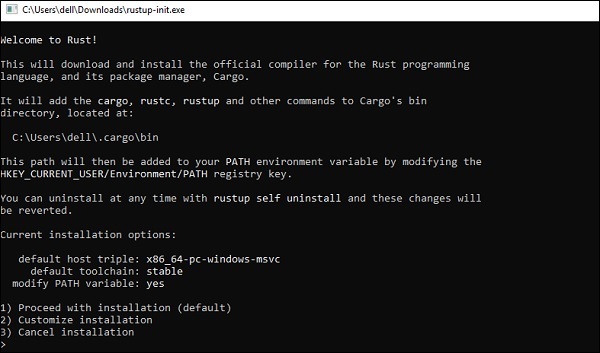
按Enter鍵進行預設安裝。安裝完成後,將出現以下螢幕。
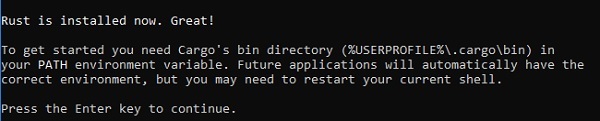
從安裝螢幕可以看出,Rust 相關檔案儲存在以下資料夾中:
C:\Users\{PC}\.cargo\bin
資料夾內容為:
cargo-fmt.exe cargo.exe rls.exe rust-gdb.exe rust-lldb.exe rustc.exe // this is the compiler for rust rustdoc.exe rustfmt.exe rustup.exe
**Cargo** 是 Rust 的包管理器。要驗證是否安裝了**cargo**,請執行以下命令:
C:\Users\Admin>cargo -V cargo 1.29.0 (524a578d7 2018-08-05)
Rust 的編譯器是**rustc**。要驗證編譯器版本,請執行以下命令:
C:\Users\Admin>cargo -V cargo 1.29.0 (524a578d7 2018-08-05)
Linux/Mac 上的安裝
要在 Linux 或 macOS 上安裝`rustup`,請開啟終端並輸入以下命令。
$ curl https://sh.rustup.rs -sSf | sh
該命令將下載一個指令碼並開始安裝`rustup`工具,該工具將安裝最新穩定版本的 Rust。系統可能會提示您輸入密碼。如果安裝成功,將出現以下行:
Rust is installed now. Great!
安裝指令碼會在您下次登入後自動將 Rust 新增到您的系統 PATH。要立即開始使用 Rust 而不是重新啟動終端,請在 shell 中執行以下命令以手動將 Rust 新增到您的系統 PATH:
$ source $HOME/.cargo/env
或者,您可以將以下行新增到您的 ~/.bash_profile 檔案中:
$ export PATH="$HOME/.cargo/bin:$PATH"
**注意** - 當您嘗試編譯 Rust 程式並出現指示連結器無法執行的錯誤時,這意味著您的系統上未安裝連結器,您需要手動安裝一個。
使用 Tutorials Point Coding Ground 執行 Rust
Read-Evaluate-Print Loop (REPL) 是一個易於使用的互動式 shell,用於編譯和執行計算機程式。如果您想在瀏覽器中線上編譯和執行 Rust 程式,請使用 Tutorialspoint Coding Ground。